Jak najít heslo zavřené hvězdičkami. Jak zobrazit heslo a vidět jej pod hvězdičkami, v prohlížečích Yandex a Google, s programem a bez něj
Velmi často se dohodneme na laskavé otázce o uložení hesla v různých prohlížečích a my sami uděláme službu. Heslo, které není periodicky zadáváno ručně, je časem zapomenuto. A pak, když to bude potřeba, začněte pokusy o zapamatování uložených hesel z pošty, účtu v sociální síti nebo bezdrátové domácí sítě. Po několika neúspěšných pokusech v hlavě, přijďte na jasnou představu, jak zjistit uložené heslo pod hvězdičkami.
Pro to, opravdu, tam jsou některé možnosti a triky. Jeden zaručený způsob práce není, ale po vyzkoušení jednoho z následujících postupů můžete často zjistit staré a dlouho zapomenuté heslo.
Pokud je heslo uloženo ve vašem oblíbeném prohlížeči, ať už je to Firefox, Opera, Chrome, Safari nebo Explorer, můžete provést následující.
Mozilla Firefox
Předpokládejme, že jsme potřebovali znát heslo nastavené na routeru jako tajný klíč k domácí síti Wi-Fi. K tomu je třeba spustit prohlížeč sám. Přejděte do webového rozhraní směrovače a dále na stránku nastavení bezdrátové sítě. Pomocí myši vyberte heslo s hvězdičkou (nebo v našem případě tečky). Klikněte pravým tlačítkem myši na vybraný text. V zobrazené nabídce vyberte položku "Prozkoumat položku".
Panely inspektorů by se měly zobrazovat dole a vpravo. Primárně nás zajímá spodní panel. Pokud není značkovací panel aktivní ve spodní části, spusťte jej stisknutím této ikony.
Opatrně se podívejte na řádek zvýrazněný modře. V našem příkladu má následující formulář:
Řádek bude odlišný, ale člověk musí nutně začít vstup a obsahují type \u003d "password". Najděte parametry v tomto řádku. hodnota \u003d nebo default \u003d. Argument, který je odpovídá a bude heslem. V našem případě je heslo pod tečkami kakimenno.
V prohlížeči Google Chrome
Musíte také vybrat řádek s heslem a v zobrazené nabídce vybrat položku „Zobrazit kód položky“. Otevře se okno inspektora, ve kterém bude zvýrazněn potřebný řádek. Podobně jako Firefox hledáme parametry \u003d \u003d default \u003d parametry v řetězci a jejich argumenty, které budou požadovaným heslem.
V Opeře
Zvýrazněte heslo, klikněte na něj pravým tlačítkem myši. V kontextovém menu, které se objeví, vyberte položku „Kontrola prvku“. Potom, stejně jako v prohlížeči Chrome nebo Firefox, zkontrolujte zvýrazněný řádek v okně ladění, zda neobsahuje heslo.
V safari
Nejprve je třeba aktivovat vývojářské nástroje v Safari. Přejděte na „Nastavení“, přejděte na kartu „Pokročilé“ a zaškrtněte položku „Zobrazit menu„ Vývoj “v panelu nabídek“.
Po zapnutí vyberte heslo, klikněte na něj pravým tlačítkem myši, vyberte položku menu „Kontrola objektu“. Objeví se okno vývojáře, ve kterém můžete najít požadované heslo ve zvýrazněném řádku.
V aplikaci Internet Explorer 9
Neexistuje žádný pohodlný způsob, jak určit heslo pod hvězdičkami pro osobu, která není obeznámena s jazykem hypertextových značek (HTML). Vývojářské nástroje jsou v něm přítomny, ale jejich použití není tak pohodlné jako ve Firefoxu, Chrome, Opera nebo Safari. V tomto prohlížeči musíte zobrazit celý zdrojový kód stránky a najít heslo v něm.
Pokud chcete znát heslo pod hvězdičkami, které je uloženo jiným programem (nikoliv prohlížečem), pak už není dostatek bez speciálních programů. Zde jsou některé příklady podobných programů: Multi Password Recovery, Asterisk Key, SeePassword, PWDshow, ShowPass, Hidden Password, Asterisk Logger.
Mnoho z těchto programů je zdarma. Ale buďte opatrní při instalaci a stáhnout je pouze z oficiálních stránek, aby nedošlo k přidání různých virů do počítače.
Předpokládejme, že jste na autorizační stránce na jednom ze zdrojů v Opeře. Když je funkce zapnutá autocomplete formuláře přihlášení a heslo mohou být již zadány. Při přihlášení je vše jasné - je zobrazeno okamžitě, heslo je prezentováno ve formě bodů nebo hvězdiček. Vypadá to, že se pokoušíte přihlásit do účtu Google.
Zjistit, co je pod hvězdami, je docela snadné zdrojový kód prvku. In Opera stiskněte pravé tlačítko v poli s hvězdičkami a vyberte položku v kontextovém menu. 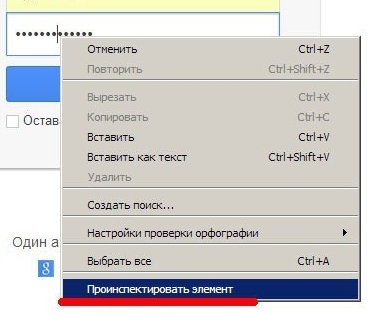
Dole před vámi se otevře panel vývojářů, kurzor bude v požadovaném řádku. 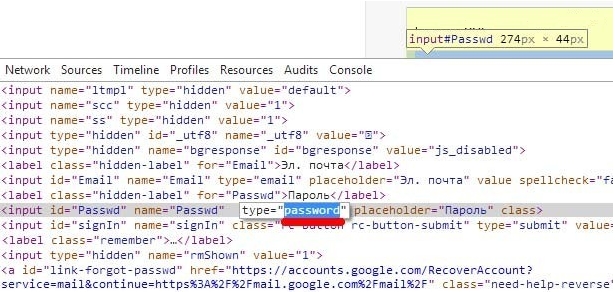
Atribut má zájem zde. typuzměňte jeho hodnotu pomocí heslo"Zapnuto" text"- klávesa pod hvězdičkami bude otevřena. ![]()
Nicméně, s následující aktualizovat stránky tohoto zdroje, klíč opět zmizí za body nebo hvězdičkami.
Uložené uživatelské klíče lze také zobrazit v nastavení prohlíľeče. Pro Opery tato data jsou v nastavenísekce Bezpečnost - pole Hesla.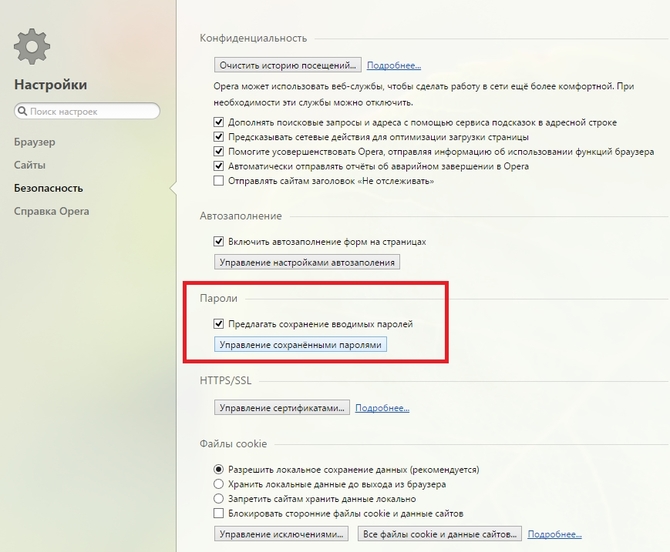
Zde můžete otevřít a vidět uložené klíče z různých zdrojů. 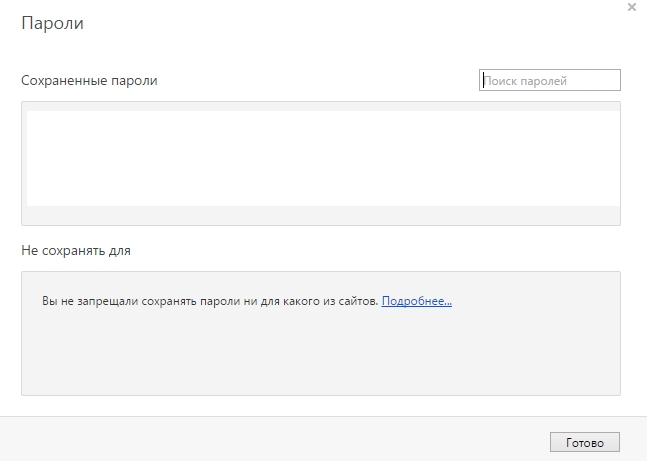
Google Chrome
V prohlížeči Chrome je princip otevírání dat podobný. Bod zájmu kontextového menu. V prohlížeči Yandex má tato položka stejný název.
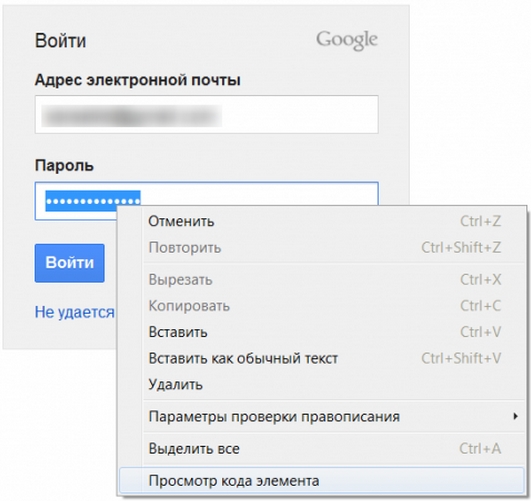
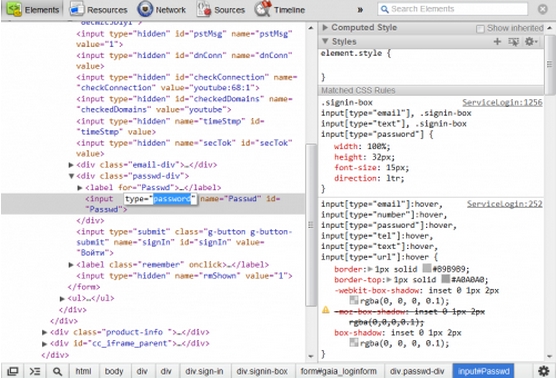
Pak přesně to samé typu změnit na text». 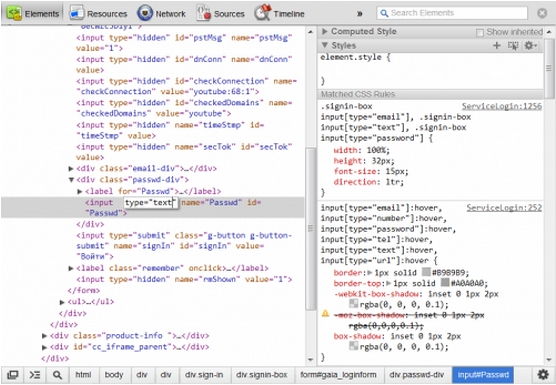
Poté se otevřeme a schováme se dříve kód.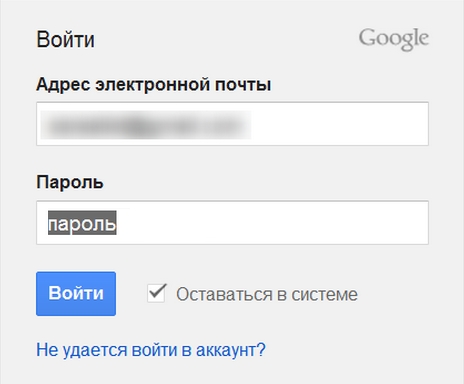
V nastavení Chrome naleznete potřebné informace v sekci Správa uložených hesel v nastavení (klikněte Zobrazit další).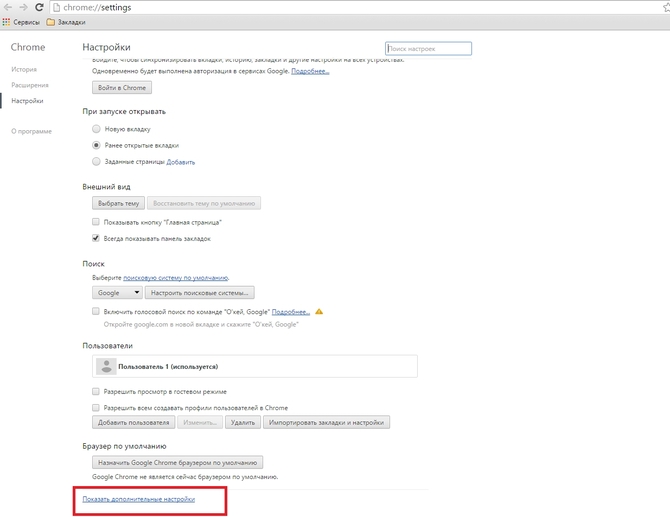
Tady v terénu Hesla a formuláře klikněte na Přizpůsobte (nebo Správa) vedle Navrhněte ukládání hesel.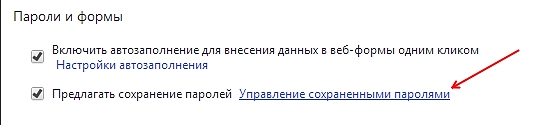
Vedle bodů požadovaného zdroje klikněte Zobrazit - otevřou se požadovaná data. 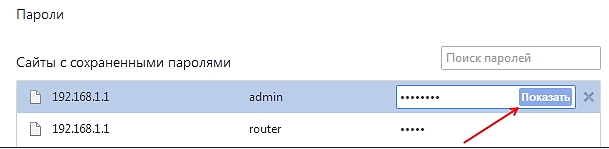
Použijte mozilla firefox
V prohlížeči Mozilla Firefox má tato položka odpovídající název Prozkoumejte položku.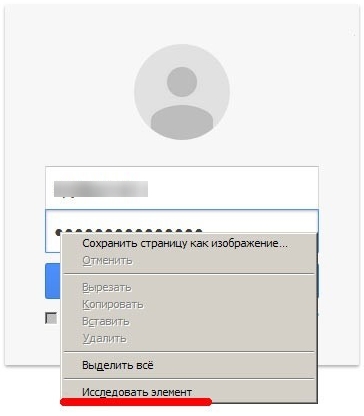
Informace, o které máte zájem, můľete zobrazit v nastavení prohlíľeče v sekci Ochrana – .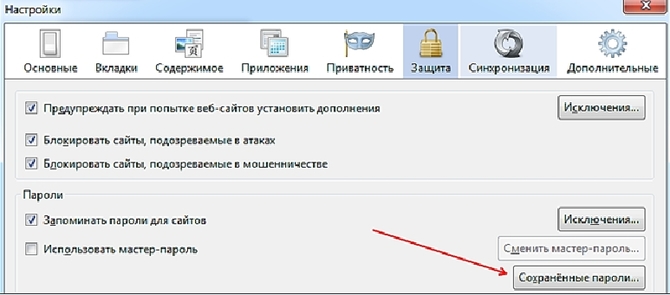
Poté stiskněte tlačítko Displej.
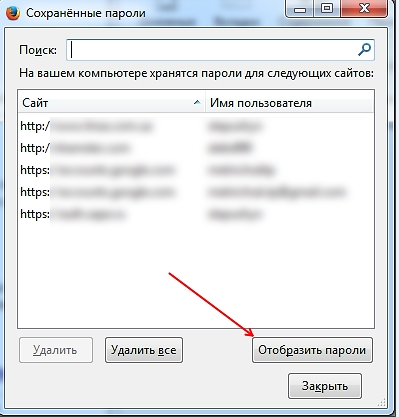
![]()
Existuje také mnoho speciálních rozšíření a programů, které umožňují zobrazit skrytá data za body, nejen prohlížečů, ale také mnoho dalších programů. Uvažujme například Heslo cracker. Tlačítko Povolit, přesuňte kurzor na požadovanou oblast a získejte potřebné informace. 
Dnes musí běžný počítačový uživatel zapamatovat téměř tucet různých hesel. To je obvykle spojeno s internetem. Při přístupu přes prohlížeč s zapnutou možností zapamatování se heslo uloží, ale při zadávání se stále zobrazuje jako body nebo hvězdičky. Ale uživatel na to může zapomenout. Zvažte, jak zobrazit heslo v Odnoklassniki místo bodů nebo v jakékoli jiné populární službě založené na nastavení prohlížeče. Po přečtení navrhovaného materiálu bude každý schopen včas zobrazit požadovanou kombinaci a zapsat ji tak, aby v budoucnu nezapomněl nebo neztratil.
Jak zobrazit heslo místo bodů: „Yandex“ a další prohlížeče
V zásadě je většinou úkolem zajistit, aby zobrazování hesla bylo prezentováno v normálním tvaru v internetových prohlížečích. A nezáleží na tom, zda uživatel vyřeší problém, jak vidět heslo místo bodů „V Kontakte“, na Facebooku nebo na jiných webových stránkách. Vše závisí na parametrech prohlížečů, protože přístup k sociálním sítím a obecně k internetu probíhá výhradně s jejich pomocí.
Chcete-li začít, zvažte nejúčinnější způsob. Problém jak vidět heslo místo bodů je vyřešen jednoduše. Když se objeví okno pro autorizaci, ve kterém je heslo zpravidla označeno na spodním řádku, musíte nejprve na něj pravým tlačítkem myši otevřít kontextovou nabídku a vybrat z ní položku zobrazení kódu položky (v prohlížeči Mozilla je to Element Study, Internet Explorer Kontrola “).
V okně editoru, které se objeví, musíte procházet kódem a najít kombinaci typu \u003d "heslo". Poklepejte na slovo „heslo“ nebo z nabídky pravým tlačítkem vyberte příkaz Upravit jako HTML. Namísto požadovaného slova „text“ zapadá do řetězce (uvnitř anglických uvozovek) a stisknutím klávesy F2 se režim editace vypne. Po provedení akcí v autorizační lince se heslo zobrazí v normálním tvaru.
Jak zobrazit heslo místo bodů pomocí nastavení prohlížeče?
Jak již bylo uvedeno výše, obvykle se hesla ukládají do nastavení samotných prohlížečů. Proto je další jednoduchou metodou pro řešení problému, jak vidět heslo místo bodů, podívat se na tyto parametry.
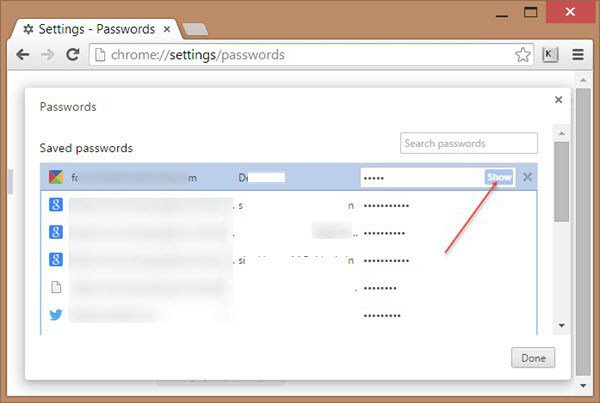
V prohlížeči Google Chrome je třeba přejít na rozšířená nastavení v nabídce nastavení a v části Hesla a formuláře vybrat správu uložených hesel. Naproti webové adrese a heslu s hvězdičkami se nachází tlačítko „Zobrazit“. Kliknutím na něj získáte původní zobrazení.
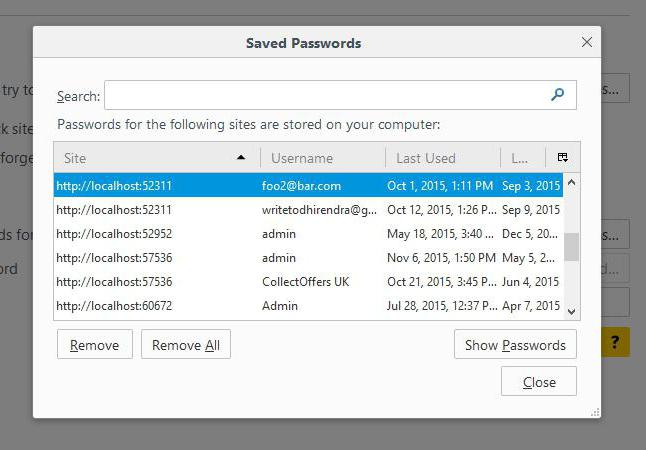
V prohlížeči Mozilla Firefox je podobným způsobem vyřešena otázka, jak zobrazit heslo místo bodů. Pro tento účel je však v nastavení použita ochranná sekce. Po kliknutí na tlačítko uložená hesla v novém okně, použijte tlačítko k jejich zobrazení.
Zobrazení hesel pomocí PasswordSpy
Princip fungování tohoto nástroje je poměrně jednoduchý. Po spuštění zkontroluje všechny dočasné soubory prohlížeče uložených hesel a poskytne výsledek s názvem webu nebo programu, ke kterému náleží.
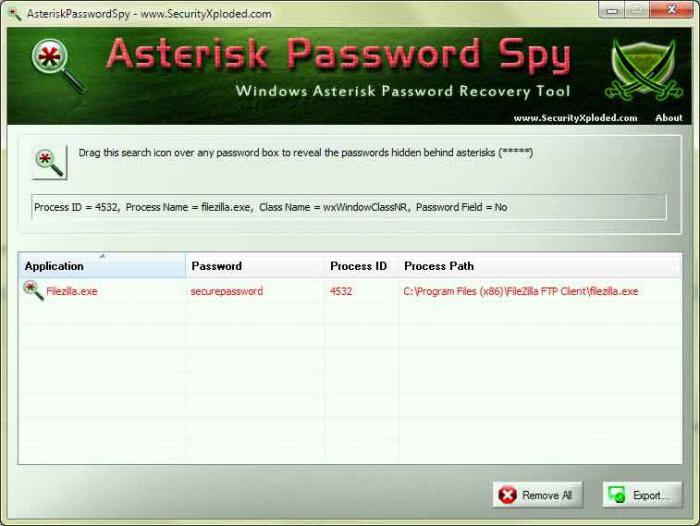
Jedinou nevýhodou však je, že funguje pouze za podmínky, že dočasné soubory nebyly před jeho spuštěním vyčištěny nebo odstraněny. Pokud byla vymazána historie prohlížeče, cache, cookies a dočasné soubory, neměli byste čekat na výsledek aplikace.
Aplikace pro FTP klienty
Pro klienty FTP je vhodný malý nástroj nazvaný PwdCrack (úplný název Password Cracker), který je zcela zdarma.

Po spuštění programu stačí stisknout tlačítko napájení a pohybovat kurzorem nad oknem, ve kterém je heslo napsáno ve tvaru hvězdičky. V tomto případě se heslo zobrazí ve formuláři, ve kterém jej uživatel zadal zpočátku.
Místo součtu
Zde je vlastně vše, co lze říci o tom, jak zobrazit heslo, prezentované ve formě hvězdiček nebo teček. Ze všeho, co bylo uvedeno výše, je nejjednodušší metoda zobrazit požadovaný obsah hesla v nastavení prohlížeče, protože ne každý uživatel bude zobrazovat a upravovat HTML kód, i když, v této verzi není nic složitého. Hlavní věc - najít správnou kombinaci. A pak, jak se říká, otázka technologie. No, programy pro zobrazování hesel v normální podobě lze najít tolik, kolik chcete.
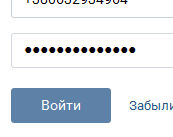 Ahoj všichni, dnes vám řeknu, jak vidět heslo pod tečkami. Někteří uživatelé hledají tyto informace na internetu, hledají nějaké programy, ale ve skutečnosti, není třeba hledat něco, co kluci.
Ahoj všichni, dnes vám řeknu, jak vidět heslo pod tečkami. Někteří uživatelé hledají tyto informace na internetu, hledají nějaké programy, ale ve skutečnosti, není třeba hledat něco, co kluci.
Ale proč se i heslo schovává pod tečkami, co je to za úlovek? I já jsem nemohl pochopit, proč to vůbec bylo potřeba, protože to dává jen nepříjemnosti, protože je neviditelné, ale pak jsem všechno pochopil. Faktem je, že heslo je super-tajné informace, rozumíte? Pokud tedy zadáte heslo a je v okolí někdo, pak to někdo může vidět vaše heslo! Proto je skrytý
Jen málokdo však ví, že aby bylo možné zjistit heslo pod tečkami, pak pro tento účel existuje funkce v každém prohlížeči. Zde je pole, ve kterém je pod tečkami heslo, viz:
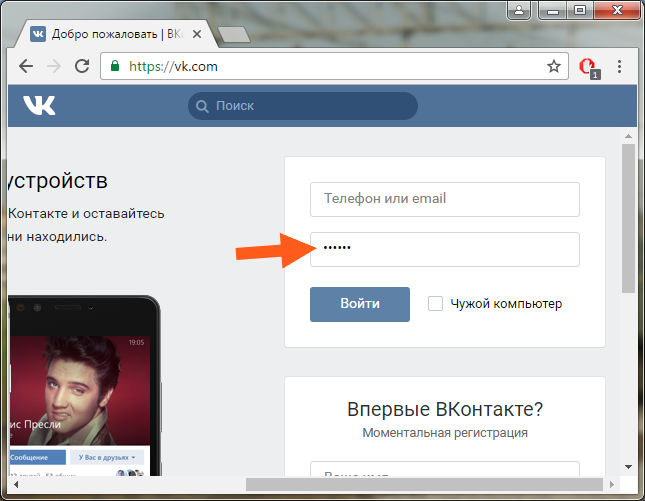
To je otevřeno pro prohlížeč Google Chrome, co je třeba udělat? Musíte kliknout pravým tlačítkem myši na toto pole s těmito body a vybrat zde.
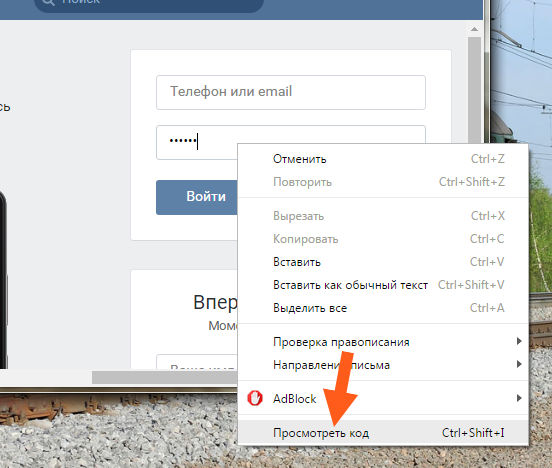
Pak otevřete takové okno, kde bude hodně kódu. Zapomněl jsem říct, že pro pohodlí je třeba udělat vše, když je prohlížeč otevřen na celou obrazovku. Takže jen pohodlnější. No, pak budete mít okno s kódem, tam bude zvýrazněn fragment kódu, podívejte se sem, jak je vybrán ze mě:
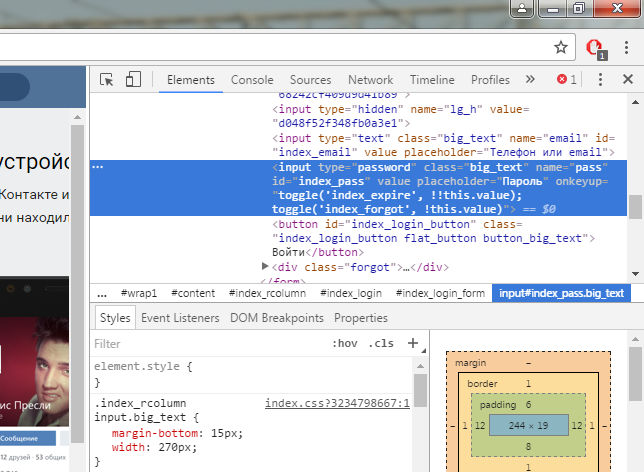
Teď nejdůležitější věc. Tento kód je vnitřkem stránek, abych tak řekl. To, co je zvýrazněno, obvykle začíná vstupem, a to je značka, dobře, to není zvlášť důležité. Hlavní je tato část, viz:
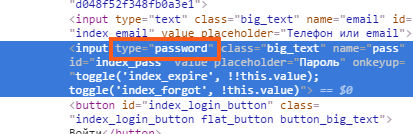
Pokud je to dešifrováno, ne, ne něco, co jsem zdůraznil rámem, ale obecně to, co je zvýrazněno modře, pak je to, co se stane. Toto je vstupní značka, textový vstupní tag. V této značce jsou parametry, jsou zde uvedeny, je zde parametr typu, existuje parametr třídy a samozřejmě další. Zde je v parametru type nastavena hodnota hesla, což je přesně proto, aby heslo bylo tečkované. Stačí změnit tuto hodnotu. Bude to stačit jen doslovně změnit slovo heslo, pro cokoliv, pokud to nemá heslo, dobře, například, já jsem jen přidat jeden. Ale jak se změnit? Dvakrát stiskněte heslo, pak se ve vašem systému zobrazí heslo pro slovo takto:
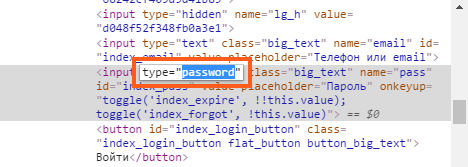
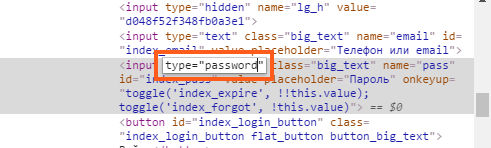
A pak tam jen zadejte jednotku:
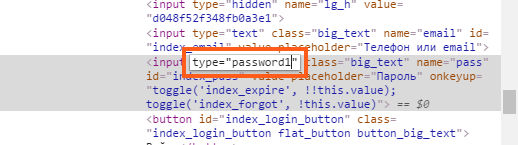
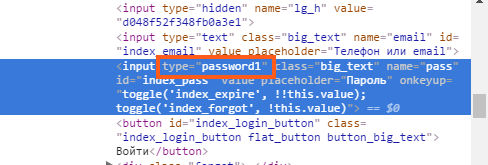
Pokud jste udělali všechno správně, pak se změny automaticky projeví tak, že řeknou a okamžitě, když máte heslo pod tečkami, pak tam nebudete mít žádné body, heslo se zobrazí:
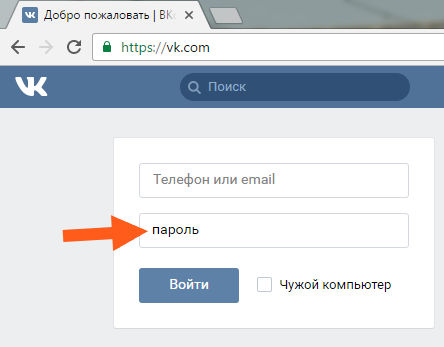
Panel s kódem může být již uzavřen:
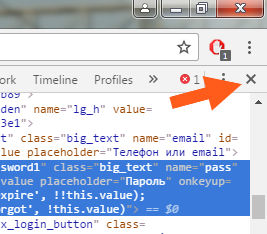
No kluci, všechno je jasné? Doufám, že je vše jasné a že můžete vidět, že je snadné znát heslo pod tečkami a nemusíte stahovat žádné programy
Pro ostatní prohlížeče je vše stejné. Také v prohlížeči Yandex Browser klepněte pravým tlačítkem myši na pole a zobrazí se položka Prozkoumat položku:
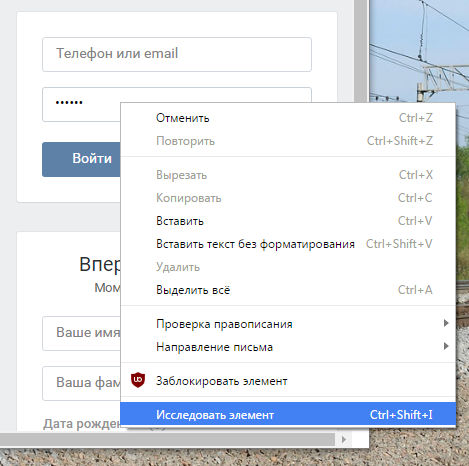
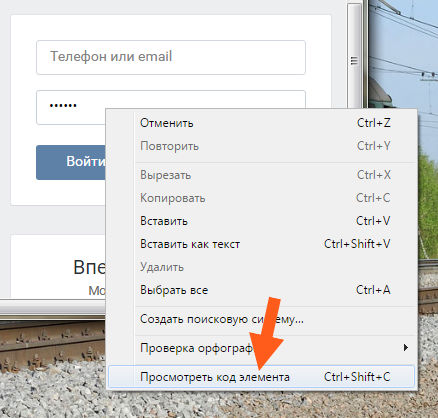
V Mozille klikněte na Prozkoumat prvek:
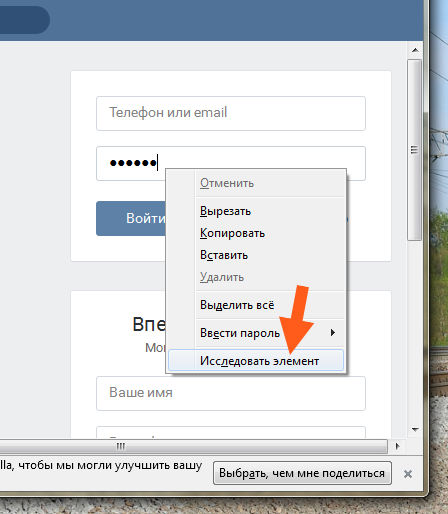

V aplikaci Internet Explorer můžete mít takové tlačítko vedle hesla:
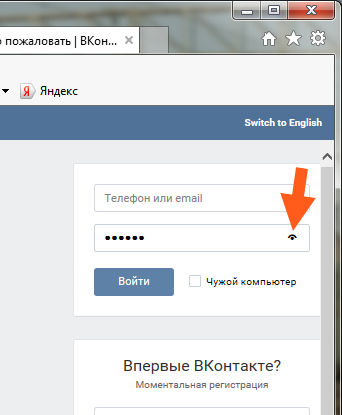
Pokud jej podržíte, zobrazí se heslo. Bude však viditelná pouze tehdy, když je toto tlačítko stisknuto. Ale jen v případě, že také řeknu, že tady, dobře, abyste viděli heslo bez tohoto tlačítka, musíte kliknout pravým tlačítkem myši na pole pro heslo, tam vyberte položku Zkontrolovat položku:
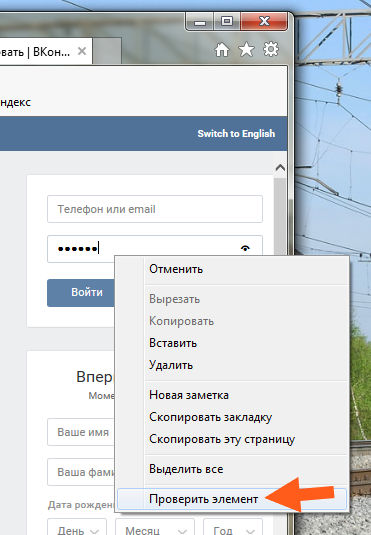
A pak, stejně jako v Mozille, se objeví kód níže, kde už sami víte, co je třeba udělat:

No, to jsou všichni kluci, jak vidíte, není zde nic složitějšího. Abych byl upřímný, zvykl jsem si, dobře, když jsem nevěděl, jak se dívat na heslo pod tečkami, nemohl jsem si ani myslet, že je všechno tak jednoduché. Doufám, že vám tu bylo všechno jasné, a pokud bylo něco špatně napsáno, pak je mi líto. Přeji vám hodně štěstí ve vašem životě, aby všechno v něm bylo dobré
15.12.2016

 Výběr perfektního hesla pro váš Skype
Výběr perfektního hesla pro váš Skype Pohádka Šedá hvězda
Pohádka Šedá hvězda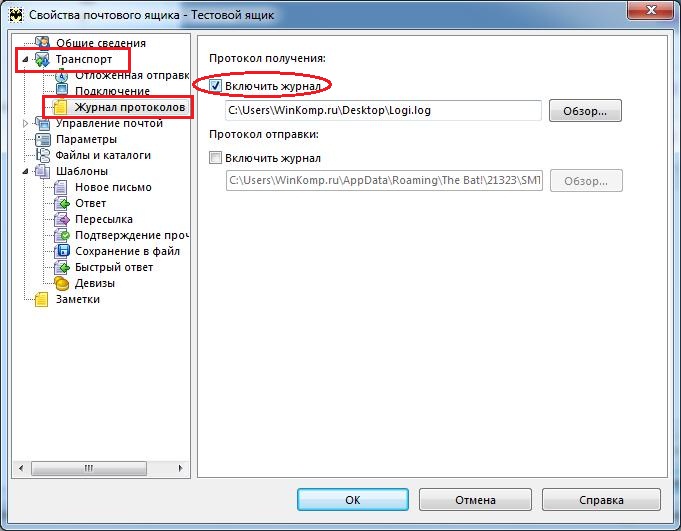 Mail ru: jak zjistit heslo z pošty
Mail ru: jak zjistit heslo z pošty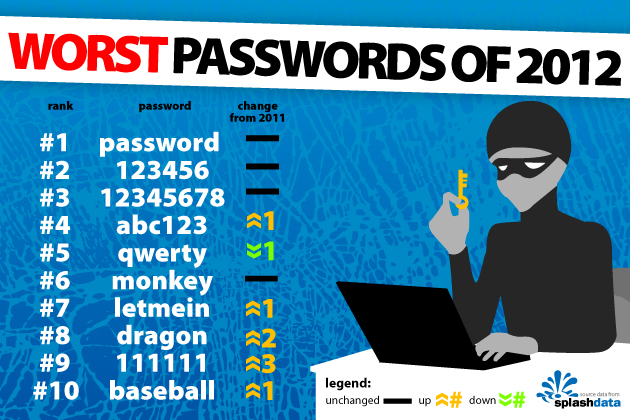 Přihlaste se při registraci - co to je
Přihlaste se při registraci - co to je